Како снимити ЛивеЦД на УСБ флеш диск
Имати УСБ флеш диск са ЛивеЦД-ом може бити врло згодан када Виндовс одбија да ради. Такав уређај ће помоћи у лечењу рачунара вируса, врши сложену дијагностику неисправности и решава још много проблема - све зависи од скупа програма на слици. Како правилно напишемо УСБ драјв, погледаћемо даље.
Садржај
Како исправно запалити ЛивеЦД на УСБ флеш диск
Да бисте започели са радом, требало би да исправно преузмете ЛивеЦД слику. Обично постоје линкови за датотеку за писање на диск или УСБ флеш диск. Ви, респективно, требате другу опцију. На примеру Др.Веб ЛивеДиск, изгледа да је приказано на слици испод. 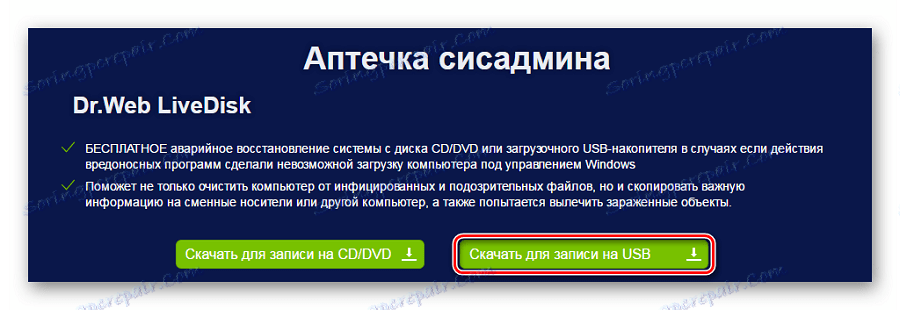
Преузмите Др.Веб ЛивеДиск на званичном сајту
Преузета слика није довољна само да је баците на преносиви медиј. Треба да се пише кроз један од посебних програма. У ту сврху ћемо користити следећи софтвер:
Наведени корисници требају радити добро на свим тренутним верзијама Виндовса.
Метод 1: ЛинукЛиве УСБ Цреатор
Сви натписи на руском и необичан светли интерфејс заједно са погодношћу коришћења чине овај програм добрим кандидатом за снимање ЛивеЦД-а на УСБ флеш диску.
Да бисте користили ову алатку, урадите следеће:
- Унесите програм. У падајућем менију пронађите жељени флеш диск.
- Изаберите локацију за складиштење за ЛивеЦД. У нашем случају ово је ИСО датотека. Имајте на уму да можете преузети потребну дистрибуцију.
- У подешавањима можете сакрити креиране датотеке тако да се не приказују на медију и наведе његово форматирање у ФАТ32. Трећа тачка у нашем случају није потребна.
- Остаје да кликне на муњу и потврди обликовање.
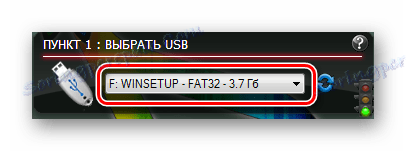


Као "наговештај" у неким блоковима је семафор, чија зелена светлост указује на исправност ових параметара.
Метод 2: МултиБоот УСБ
Један од најједноставнијих метода за креирање УСБ флеш диска за покретање укључује коришћење овог услужног програма. Упутство за његову употребу је следеће:
- Покрените програм. У падајућем менију наведите слово додељено погону од стране система.
- Кликните на дугме "Бровсе ИСО" и пронађите слику коју требате. Након тога, започните процес помоћу дугмета "Креирај" .
- Кликните на "Да" у прозору који се појављује.
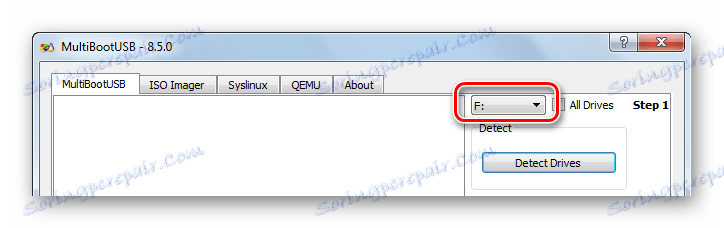
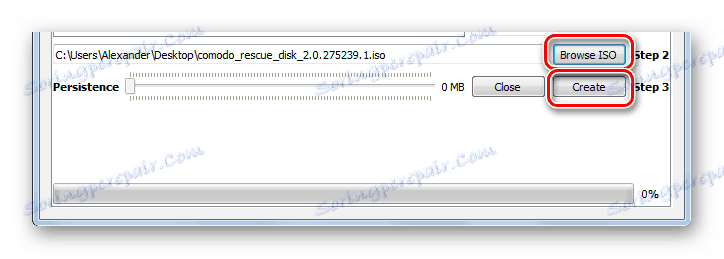
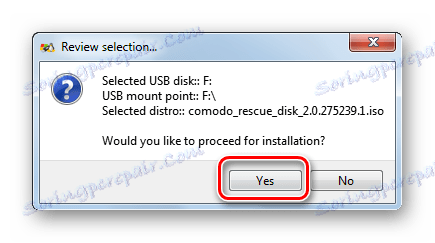
У зависности од величине слике, поступак може бити одложен. Напредак при снимању се може посматрати на статусној скали, што је такође врло згодно
Прочитајте такође: Упутство за креирање УСБ флеш диска са више чизама
Метод 3: Руфус
Овај програм је лишен свих врста навоја, а сва подешавања су направљена у једном прозору. Можете видети себе ако извршите низ једноставних радњи:
- Отворите програм. Наведите жељени флеш диск.
- У следећем блоку "Схема партиције ..." у већини случајева прва опција је погодна, али можете другачије одредити по сопственом нахођењу.
- Оптималан избор датотечног система је "ФАТ32" , величина кластера би требало оставити "подразумевано" , а ознака јачине звука ће се појавити када одредите ИСО датотеку.
- Напомена "Брзо обликовање" , затим "Креирај покретачки диск" и на крају, "Креирај проширену ознаку ..." . У падајућој листи изаберите "ИСО имаге" и кликните на икону поред да пронађете датотеку на рачунару.
- Кликните на "Старт" .
- Остаје само да потврдите да се слажете са уклањањем свих података на медију. Појављује се упозорење у којем морате кликнути на дугме "Да" .
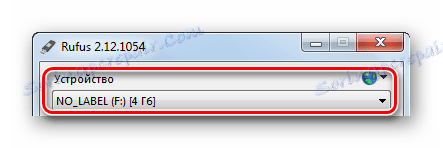

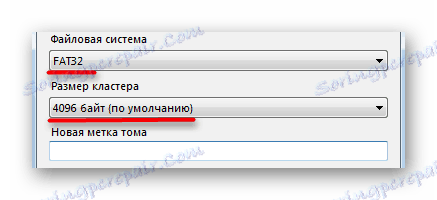
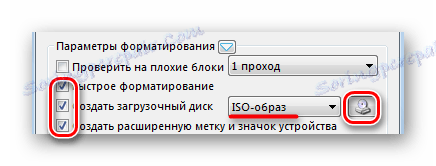
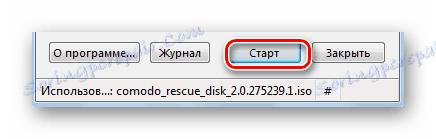

Завршена скала ће означити завршетак снимања. У овом случају нове датотеке ће се појавити на флеш диску.
Метод 4: УлтраИСО
Овај програм је поуздан алат за писање слика на дискове и стварање покретних флеш дискова. То је један од најпопуларнијих задатака. Да бисте користили УлтраИСО, урадите следеће:
- Покрените програм. Кликните на дугме Датотека , кликните на Отвори и пронађите ИСО датотеку на рачунару. Отвара се стандардни прозор за одабир датотеке.
- У радном подручју програма видећете целокупни садржај слике. Сада отворите "Боот" и изаберите "Бурн Хард Диск Имаге" .
- На диску "Диск Дриве" изаберите жељени УСБ флеш диск, ау "Методу снимања" наведите "УСБ-ХДД" . Кликните на дугме Формат .
- Појавит ће се стандардни прозор за формат, гдје је важно одредити ФАТ32 датотечни систем. Кликните на "Старт" и потврдите операцију. Након форматирања, отвориће се исти прозор. У њему кликните на дугме "Бурн" .
- Остаје да се слаже са уклањањем података на флеш диску, иако тамо и након тога нема ничега.
- На крају снимања видећете одговарајућу поруку приказану на слици испод.
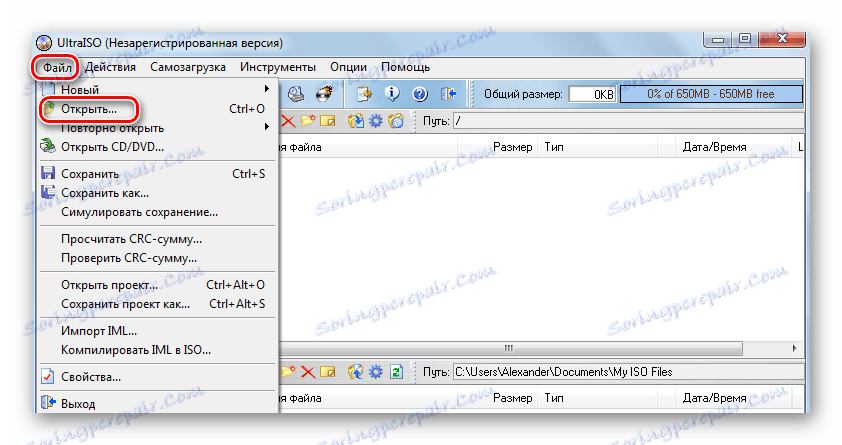
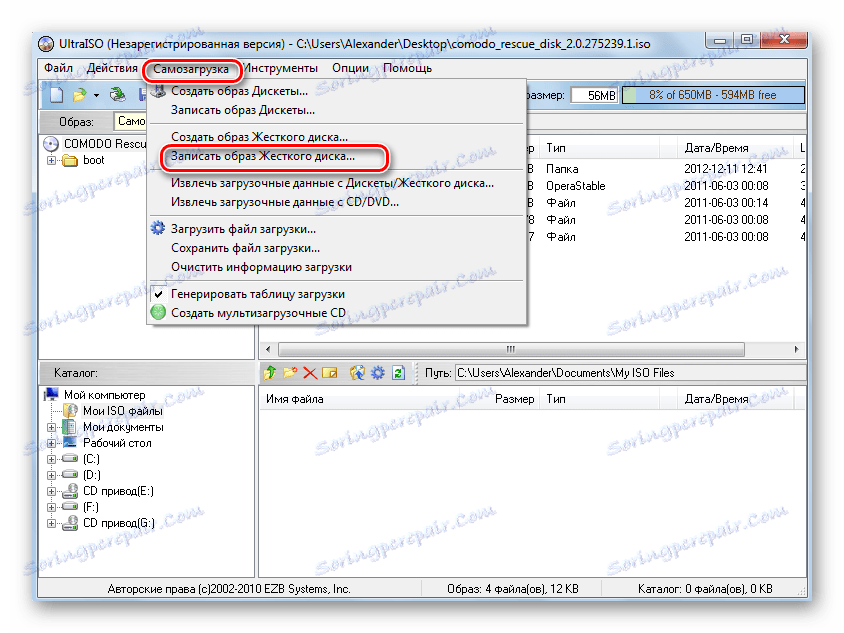
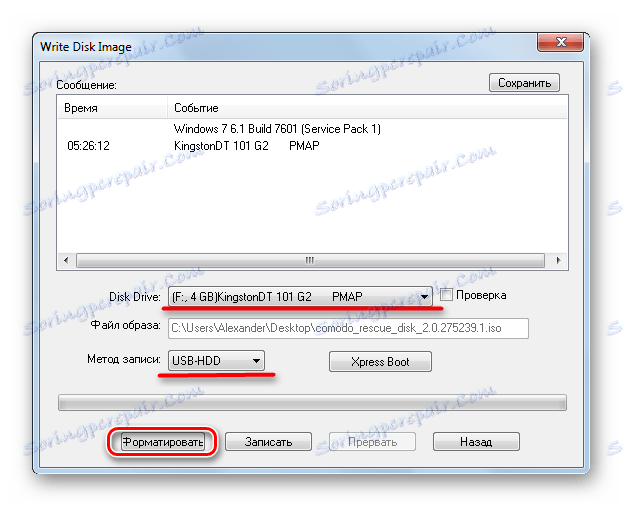
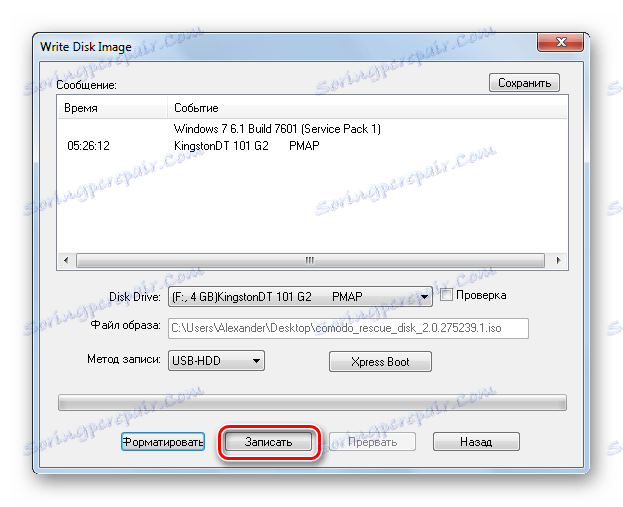
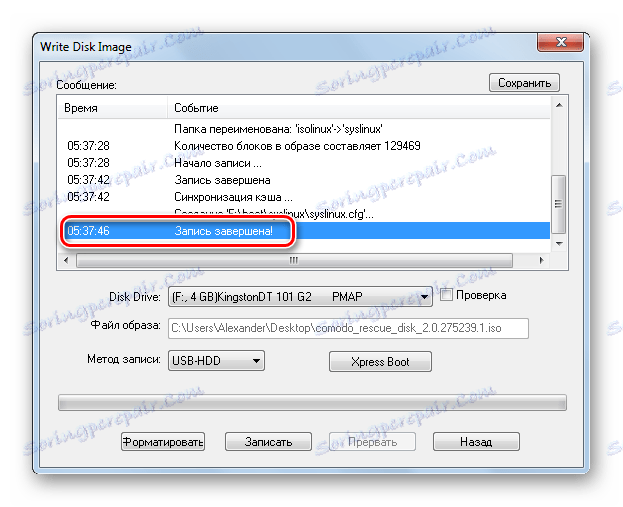
Прочитајте такође: Решавање проблема са скривеним датотекама и фасциклама на УСБ флеш диску
Метод 5: ВинСетупФромУСБ
Искусни корисници често бирају овај програм због истовремене једноставности и широке функционалности. Да бисте запалили ЛивеЦД, следите ове једноставне кораке:
- Отворите програм. У првом блоку, повезани УСБ флеш диск се аутоматски детектује. Означите поље поред "Аутоматско форматирање са ФБинст" и изаберите "ФАТ32" .
- Запазите ставку "Линук ИСО ..." и кликом на тастер супротно, изаберите ИСО датотеку на рачунару.
- Кликните на "ОК" у следећој поруци.
- Започните снимање притиском на дугме ГО .
- Слажем се са упозорењем.
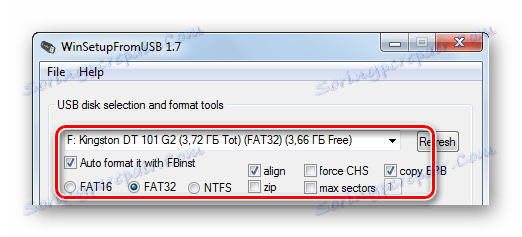
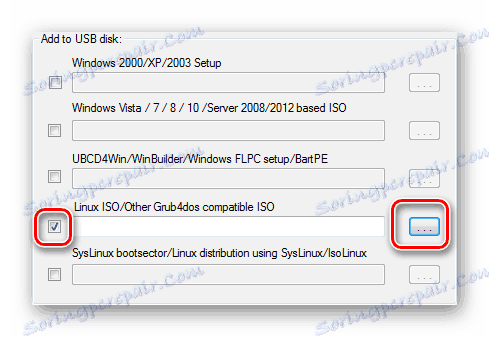
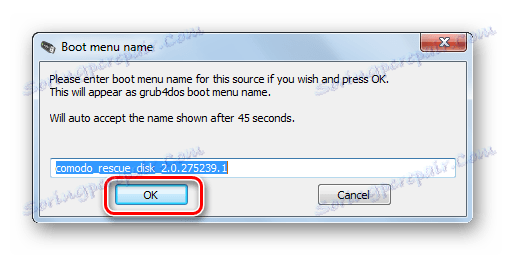
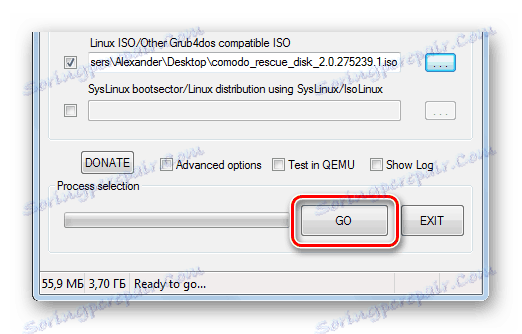
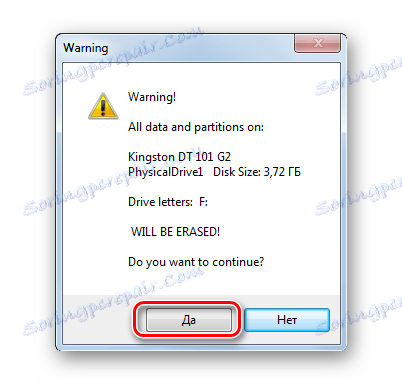
Вриједно је рећи да је за правилно кориштење снимљене слике важно правилно конфигурирати БИОС.
БИОС подешавање за покретање са ЛивеЦД-а
Реч је о подешавању редоследа покретања у БИОС-у тако да се старт покреће помоћу УСБ флеш диска. Ово се ради на следећи начин:
- Покрените БИОС. Да бисте то урадили, када укључите рачунар, потребно је да притиснете тастер за унос БИОС-а. Најчешће је ово "ДЕЛ" или "Ф2" .
- Изаберите картицу "Боот" и промените редослед покретања за покретање са УСБ уређаја.
- Подешавања можете сачувати на картици "Излаз" . Тамо би требало да одаберете "Сачувај промјене и изађите" и потврдите је у поруци која се појављује.
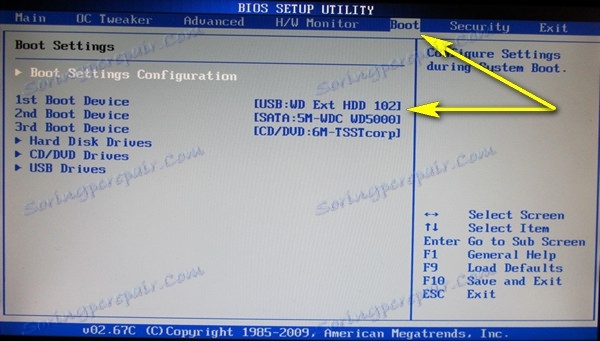
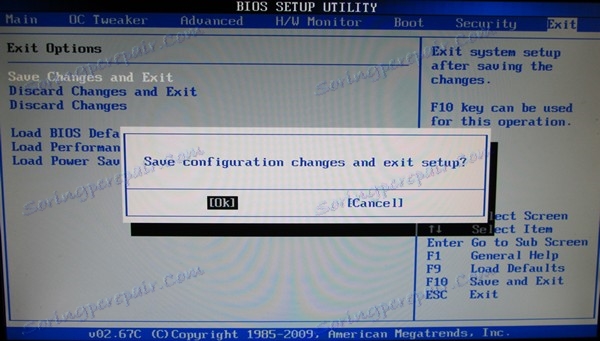
Ако имате озбиљне проблеме, имат ћете "реосигурање" , што ће помоћи да се рестаурира приступ систему.
Ако имате било каквих проблема, пишите о њима у коментарима.